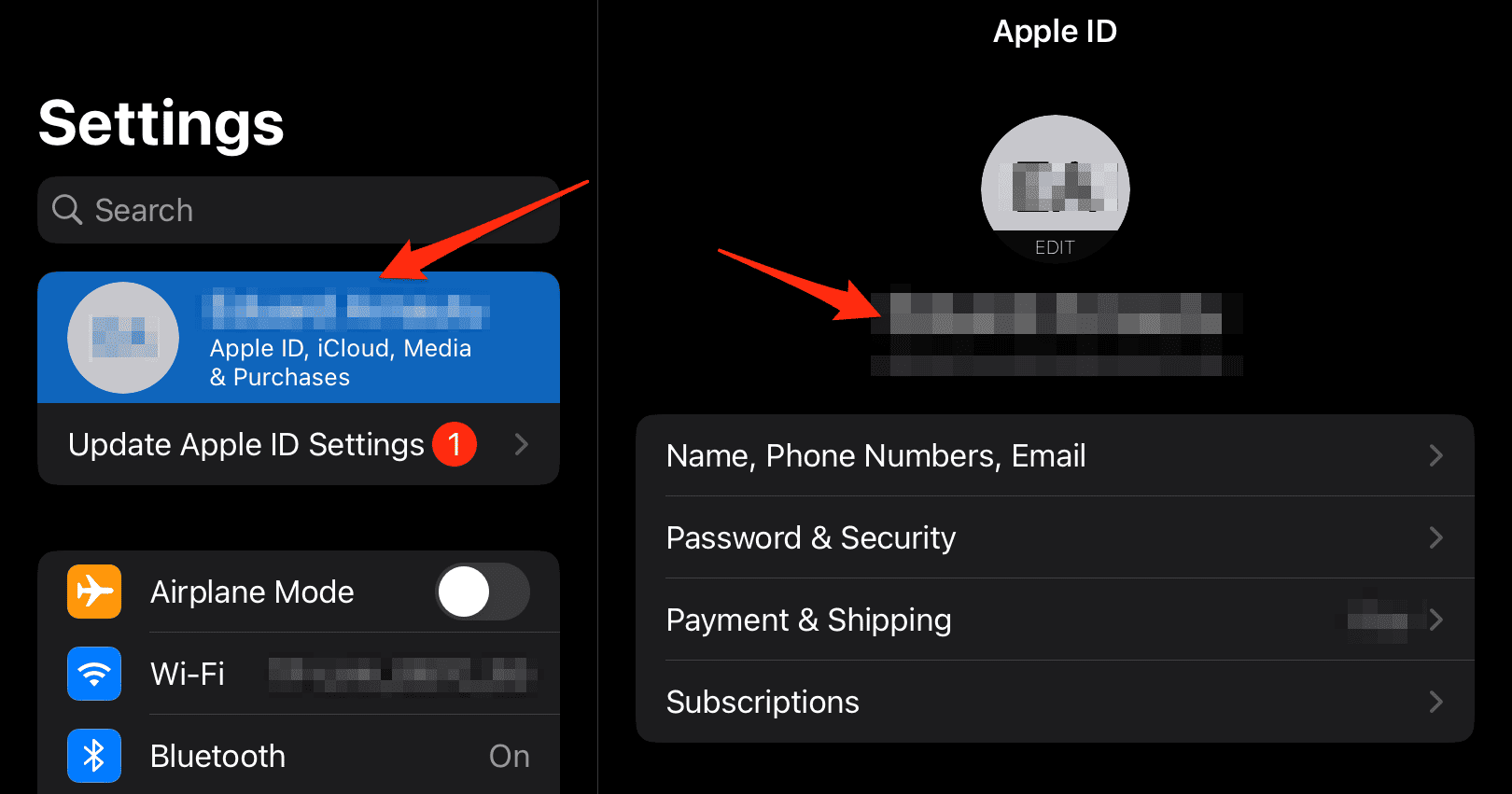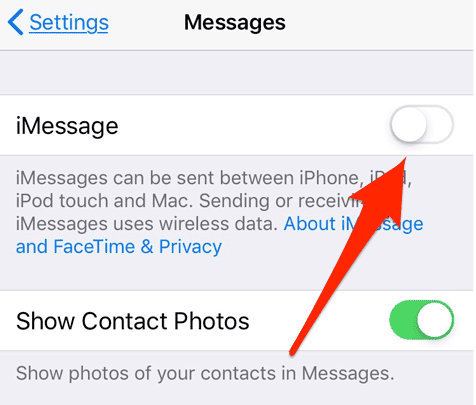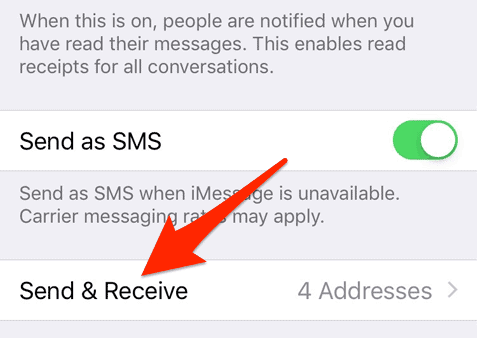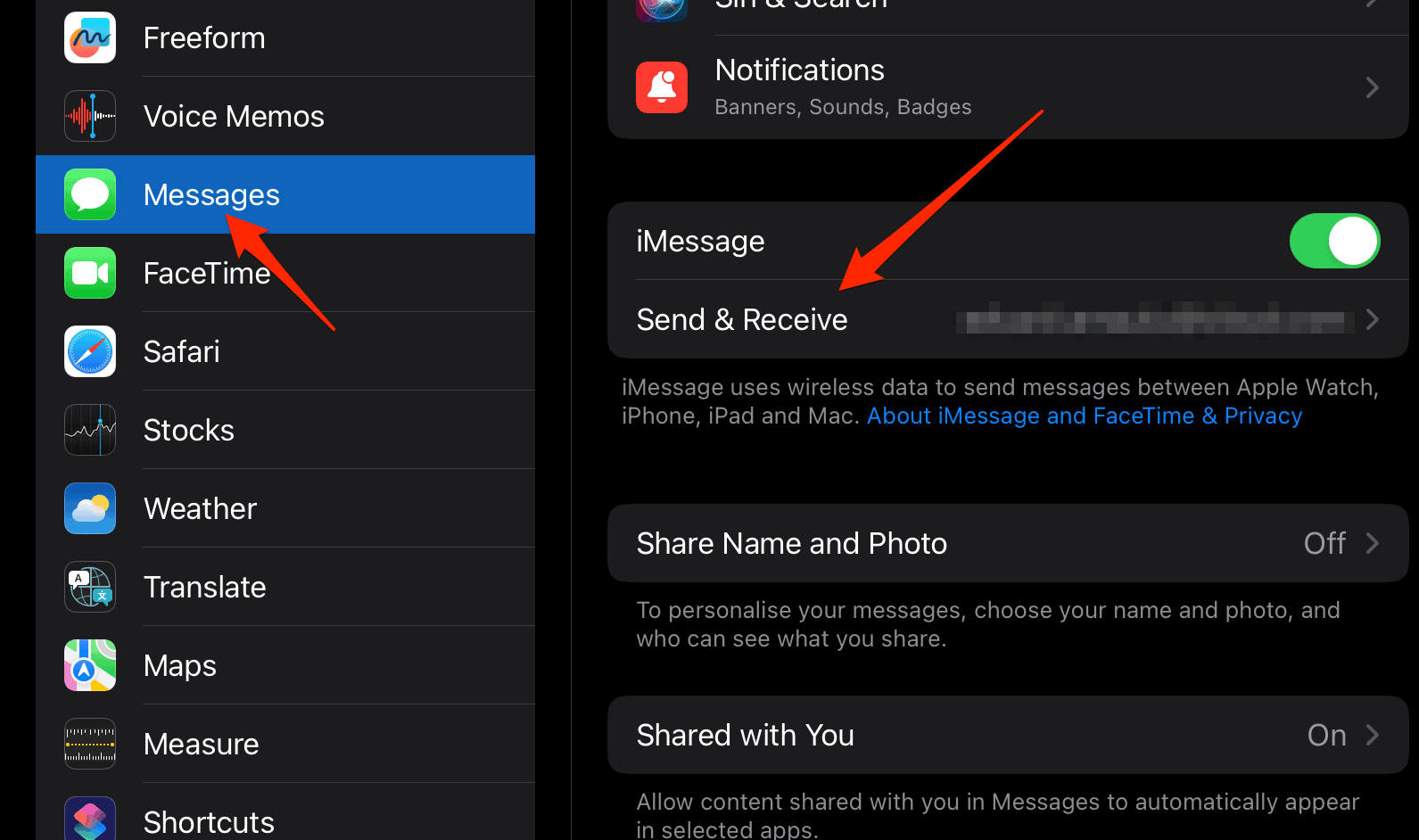Как исправить не удается добавить номер телефона в iMessage на iPad
Итак, вы только что приобрели блестящий новый iPad и с нетерпением ждете возможности обмениваться сообщениями с друзьями, семьей или коллегами. К сожалению, о чудо, вы не можете добавить свой номер телефона в iMessage. Разочаровывает, не так ли? Некоторым из вас эта ситуация может показаться знакомой, и если это так, вы попали в нужное место.
В этой статье я объясню причины этой проблемы и способы ее устранения, почему иногда ваш iPad по умолчанию отправляет сообщения из электронной почты и, самое главное, как добавить номер телефона на iPad без iPhone. Следите за собой!
Почему мой iPad не использует мой номер телефона для iMessage?
Причина, по которой вы не можете добавить номер телефона в iMessage на iPad Pro, заключается в том, что iMessage связывает себя с номером телефона на активном iPhone, который использует тот же Apple ID, что и ваш iPad.
По сути, ваш iPad заимствует личность вашего iPhone для общения в iMessage. Если на картинке нет iPhone, iPad оказывается в безвыходном положении, не имея возможности использовать номер телефона для iMessage. Если у вас есть iPhone, вам повезло больше, чем вы думаете, потому что решение очень простое, в отличие от исправлений для изображений, которые не загружаются в проблеме iMessage.
Как добавить номер телефона на iPad?
Необходимое время: 1 минута.
Обратите внимание, что это решение будет работать независимо от версии iOS. Итак, если у вас iOS 16 и вы не можете добавить номер телефона в iMessage, выполните следующие действия:
- Идти к Настройки на обоих устройствах, затем коснитесь имя чтобы убедиться, что вы подключены с тем же Apple ID.

- Активируйте iMessage на своем iPhone, перейдя в Настройки > iMessage и коснувшись переключателя рядом с приложением.

- Добавьте свой номер телефона и идентификатор Apple в iMessage на вашем iPhone. Вы можете сделать это, выбрав их в Отправить и получить вариант.
Вы увидите список адресов электронной почты и номеров телефонов, которые можно связать с вашей учетной записью iMessage.

- Теперь на iPad перейдите к Настройки > Сообщения > Отправить и получить. Вы должны увидеть тот же Apple ID и номер телефона, что и на вашем iPhone. Если нет, выйдите, а затем снова войдите, чтобы обновить настройки.

- Наконец, на вашем iPad в разделе Настройки > Сообщения > Отправить и получитьНайди Начать новые разговоры с вариант и выберите свой номер телефона.
Помните, что для правильной работы iMessage с вашим номером телефона ваш iPhone должен быть включен и подключен к Интернету, даже если вы используете iMessage на своем iPad. Если iPhone выключен или находится в автономном режиме, iMessage может по умолчанию использовать вместо этого ваш Apple ID или адрес электронной почты. Для получения дополнительной информации вы можете проверить официальная страница поддержки Apple.
Как добавить номер телефона на iPad без iPhone?
А вот и трудная часть. Стандартная процедура предусматривает, что вы не можете добавить номер телефона в iMessage на iPad, если у вас не активирован iPhone с мобильной учетной записью. Этот iPhone будет использовать один и тот же Apple ID с другими вашими устройствами, включая iPad. По сути, номер телефона, прикрепленный к вашей учетной записи Messages, по сути является номером, связанным с iPhone.
К сожалению, без iPhone нет текущего способа обойти это требование. Возможно, вам придется либо использовать свой адрес электронной почты для iMessage, либо подумать о том, чтобы получить iPhone, чтобы пользоваться всеми функциями iMessage.
Почему мой iPad отправляет сообщения с моей электронной почты, а не с моего номера телефона?
Если ваш iPad отправляет сообщения, используя вашу электронную почту вместо номера телефона, это происходит потому, что параметр «Начать новый разговор с» в настройках iMessage настроен на ваш адрес электронной почты. Быстрый переход к настройкам «Отправить и получить» может легко исправить эту ситуацию, гарантируя, что ваши сообщения будут исходить от вашего номера телефона.
Несмотря на свои особенности, интеграция iMessage служит свидетельством целостной экосистемы Apple. В конце концов, почти у каждой проблемы есть решение, и из каждого лабиринта всегда есть выход. Для дальнейшего чтения ознакомьтесь с 11 способами исправить iMessage, не работающий на iPhone. Спасибо за прочтение!